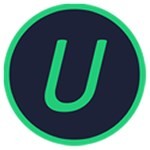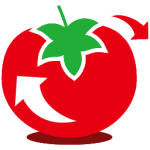软件介绍
u盘的启动盘应该怎么弄?现在下载大白菜u盘启动盘制作工具就可以更好的进行U盘启动盘的制作,知错之后可以更好的进行使用,除了启动u盘之外,还可以进行一键还原操作,以及各种个性化设置, 有了大白菜u盘启动盘制作工具你们就可以轻松的安装电脑系统,使用的过程中软件界面清爽,没有任何的广告,可以简单快速的进行使用。
大白菜u盘启动盘制作工具官方软件u盘启动教程
第一种:快捷热键启动
01第一步
网站下方的U盘快捷键查询,找到自己电脑型号的BOIS快捷键,如图所示。
02第二步
以戴尔为例(不同主板可能出现的界面不一样)插入启动U盘,然后在开机时一直按快捷键,直到出现启动项选择界面,如下图所示,选择带有USB字样的或者选择自己的U盘名称标识(这里我u盘名称就是Sandisk Cruzer pcp1.26)
03第三步
进入大白菜主菜单后,通过“↑↓”键选择“【1】启动Win10 X64PE(2G以上内存)”后回车确认,成功进入winpe。
第二种: BIOS设置U盘为第一启动
01第一步
大家在第一种方式无效的情况下需进入BIOS设置中选择,按下机型对应的进入BIOS的快捷键,一般会是F2或者DEL键,无效的话大家就根据自己的机型百度一下就行。(注意:有的电脑机型在开机时可在屏幕上看到快捷键的提示,一般在屏幕左下角或者右下角)
02第二步
进入BIOS设置后,如下图用左右方向键移动到boot选项,然后在用上下方向键移动到“1ST boot priority”选项回车选中,在弹出来的框中回车选择带有USB字样的选项,按F10保存退出即可,接着再次开启电脑就会自动使用U盘启动。
03第三步
进入大白菜主菜单后,通过“↑↓”键选择“【1】启动Win10 X64PE(2G以上内存)”后回车确认,成功进入winpe。
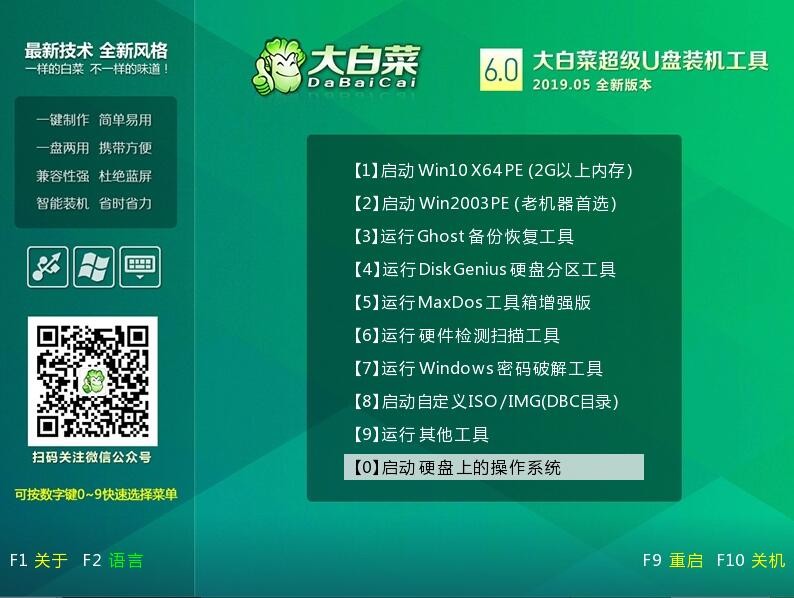
大白菜u盘启动盘制作工具官方软件使用步骤
第一步:制作前的软件、硬件准备
第二步:用大白菜U盘启动盘制作工具制作启动U盘
第三步:复制系统镜像文件到U盘中
第四步:进入BIOS设置U盘启动顺序
第五步:用U盘启动进入PE快速安装系统
大白菜u盘启动盘制作工具官方软件功能
1、USB启动自动隐藏,病毒感染造成损坏,剩余空间工作正常,使用USB无需干扰!
2、单击所有按钮,无需任何技术基础,即可启动电脑!支持几乎所有USB,读写速度快,生产时间短,完全脱离磁盘驱动器!
3、USB是病毒传播的主要手段之一,利用文件夹保护技术彻底阻止病毒,保护USB的最高级别,防止病毒入侵!
4、CD可以用于两个目的:在正常时间备份数据,在出现问题时恢复或重新加载系统,以及随时帮助您修复计算机系统!
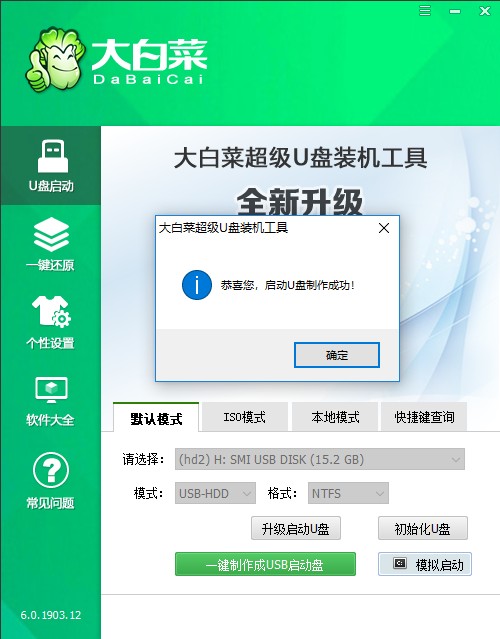
大白菜u盘启动盘制作工具官方软件优势
1、一盘两用
平时储存资料,当系统出现问题时可作为启动盘修复或重装系统,且携带方便,可随时帮您维护电脑系统
2、想换就换
解决自制引导光盘和光驱无法方便更换系统的问题,大白菜u盘启动盘制作工具实现了自由更换系统,做到我的系统想换就换
3、免受病毒侵袭
u盘是病毒传播的主要途径之一!大白菜u盘启动盘制作工具采用写入保护技术,彻底阻断病毒,最大程度保护u盘
4、全程一键安装
无需任何技术基础,电脑菜鸟一学即会!几乎支持所有U盘,读写速度快、制作时间短、彻底抛弃光驱!
基本信息
| 语言:简体中文 |
| 系统:Win10 |